設定部署位置以在 Azure Logic Apps 中啟用零停機時間部署
適用於:Azure Logic Apps (標準)
若要部署永遠可用且回應性的任務關鍵性邏輯應用程式,即使在更新或維護期間,您也可以建立及使用部署位置來啟用零停機部署。 零停機表示當您部署新版本的應用程式時,終端使用者不應遇到中斷或停機。 部署位置是隔離式非生產環境,可裝載不同版本的應用程式,並提供下列優點:
在不中斷的情況下,將部署位置與您的生產位置交換。 如此一來,您就可以更新邏輯應用程式和工作流程,而不會影響可用性或效能。
在您將這些變更套用至生產位置之前,請先驗證部署位置中的任何變更。
如果部署發生任何問題,請復原至舊版。
當您必須超過每個邏輯應用程式的建議工作流程數目時,請降低負面效能的風險。
您可以透過部署位置來達成持續傳遞,並改善應用程式的品質和可靠性。 如需 Azure 中部署位置的詳細資訊,以及因為標準邏輯應用程式工作流程是以 Azure Functions 擴充性為基礎,請參閱 Azure Functions 部署位置。
已知問題與限制
非生產位置會以唯讀模式建立。
非生產位置發送器已關閉,這表示工作流程僅在生產位置中才能執行。
已停用標準邏輯應用程式中部署位置的流量分佈。
標準邏輯應用程式的部署位置不支援下列案例:
- 藍綠部署 (部分機器翻譯)
- 位置交換之前的產品驗證測試
- A/B 測試
必要條件
Azure 帳戶和訂用帳戶。 如果您沒有訂用帳戶,請註冊一個免費的 Azure 帳戶。
若要在 Visual Studio Code 中搭配 Azure Logic Apps (標準) 擴充功能進行處理,您必須符合使用 Visual Studio Code 建立標準工作流程中所述的必要條件。 您也需要您要發佈至 Azure 的標準邏輯應用程式專案。
您要在其中建立部署位置並部署變更的 Azure 中,現有的標準邏輯應用程式資源。 您無需任何工作流程,即可建立空白的標準邏輯應用程式資源。 如需詳細資訊,請參閱在單一租用戶 Azure Logic Apps 中建立標準工作流程範例。
建立部署位置
下列選項可供您建立部署位置:
在 Azure 入口網站中,開啟您要在其中建立部署位置的標準邏輯應用程式資源。
在資源功能表的 [部署] 底下,選取 [部署位置 (預覽)]。
在工具列上,選取 [新增]。
在 [新增位置] 窗格中,提供名稱,此名稱必須是唯一的,且針對您的部署位置,僅使用小寫英數字元或連字號 (-)。
注意
建立之後,您的部署位置名稱會使用下列格式:<logic-app-name-deployment-slot-name>。
完成後,選取 [新增]。
確認部署位置建立
建立部署位置之後,請確認位置存在於已部署的邏輯應用程式資源上。
在 Azure 入口網站中,開啟您的標準邏輯應用程式資源。
在資源功能表的 [部署] 底下,選取 [部署位置 (預覽)]。
在 [部署位置] 頁面的 [部署位置 (預覽)] 底下,尋找並選取新的部署位置。
注意
建立之後,您的部署位置名稱會使用下列格式:<logic-app-name-deployment-slot-name>。
將邏輯應用程式變更部署至部署位置
下列選項可供您在部署位置中部署邏輯應用程式變更:
目前無法使用。 請遵循 Visual Studio Code 或 Azure CLI 的步驟來部署變更。
確認變更的部署
部署變更之後,請確認變更會出現在已部署的邏輯應用程式資源中。
在 Azure 入口網站中,開啟您的標準邏輯應用程式資源。
在資源功能表的 [部署] 底下,選取 [部署位置 (預覽)]。
在 [部署位置] 頁面的 [部署位置 (預覽)] 底下,尋找並選取部署位置。
在資源功能表上,選取 [概觀]。 在 [通知] 索引標籤上,檢查是否有任何部署問題,例如,在應用程式啟動期間或位置交換期間可能發生的錯誤:
若要確認工作流程中的變更,請選取 [工作流程] 底下的 [工作流程],然後選取以唯讀檢視顯示的工作流程。
將部署位置與生產位置交換
您可以使用下列選項,將部署位置與目前的生產位置交換:
在 Azure 入口網站中,開啟您要在其中交換位置的標準邏輯應用程式資源。
在資源功能表的 [部署] 底下,選取 [部署位置 (預覽)]。
在工具列上,選取 [交換]。
在 [交換] 窗格的 [來源] 下,選取您要啟動的部署位置。
在 [目標] 下,選取您要取代為部署位置的生產位置。
注意
[執行與預覽交換] 僅適用於已啟用部署位置設定的邏輯應用程式。
在 [設定變更] 下,檢閱來源和目標位置的組態變更。
當您準備好時,請選取 [開始交換]。
等候作業順利完成。
確認位置交換成功
交換位置之後,請確認部署位置中的變更現在會出現在生產位置中。
在 Azure 入口網站中,開啟您的標準邏輯應用程式資源。
在資源功能表的 [工作流程] 底下,選取 [工作流程],然後選取工作流程以檢閱變更。
刪除部署位置
下列選項可供您從標準邏輯應用程式資源中刪除部署位置。
在 Azure 入口網站中,開啟您的標準邏輯應用程式資源。
在資源功能表的 [部署] 底下,選取 [部署位置 (預覽)]。
在 [部署位置] 頁面的 [部署位置 (預覽)] 底下,選取您要刪除的部署位置。
在部署位置資源功能表上,選取 [概觀]。
在 [概觀] 工具列上,選取 [刪除]。
輸入部署位置名稱以確認刪除,然後選取 [刪除]。
確認部署位置刪除
刪除部署位置之後,請確認已部署的標準邏輯應用程式資源上已沒有該位置。
在 Azure 入口網站中,開啟您的標準邏輯應用程式資源。
在資源功能表的 [部署] 底下,選取 [部署位置 (預覽)]。
在 [部署位置] 頁面的 [部署位置 (預覽)] 底下,確認不再有部署位置。
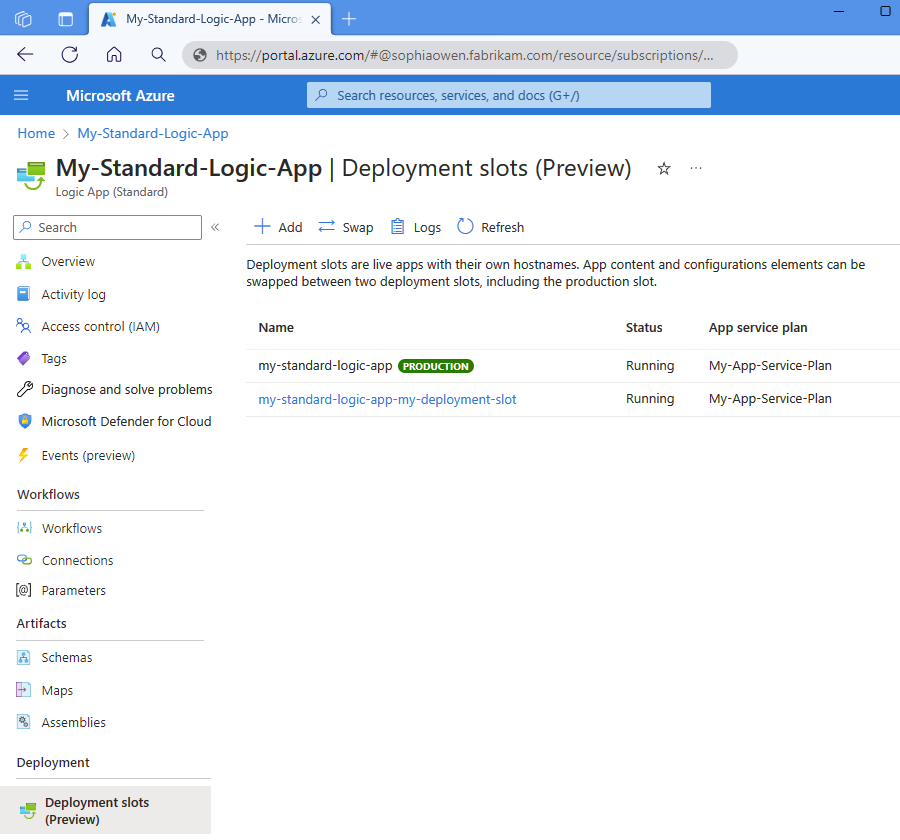
![螢幕擷取畫面顯示 Azure 入口網站、邏輯應用程式部署位置資源與 [概觀] 頁面,以及選取 [通知] 索引標籤。](media/set-up-deployment-slots/deployment-slot-notifications.png)
![螢幕擷取畫面顯示 Azure 入口網站、部署位置資源並已開啟 [概觀] 頁面,以及刪除具有所要刪除部署位置名稱的確認窗格。](media/set-up-deployment-slots/delete-deployment-slot.png)